-
1) Từ Administrative Tools trong Control Panel, chạy Internet Information Services.
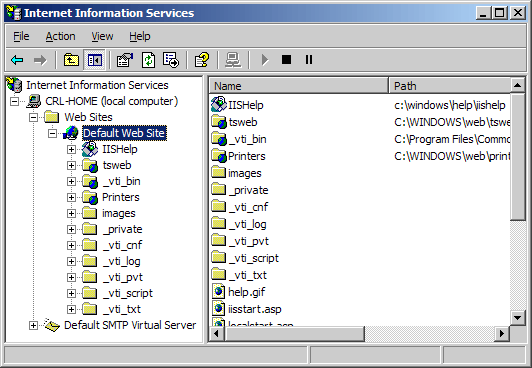
-
2) Nhấp chuột phải vào Web mà bạn muốn cài đặt SSL và chọn Properties. Nhấp vào tab Directory Security, và nhấn vào nút Certificate Server.
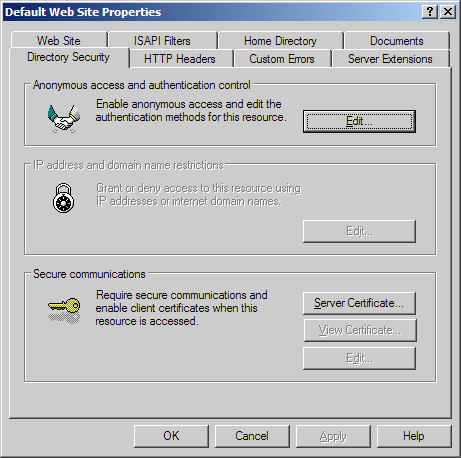
-
3) Bấm vào kế tiếp. Chọn 'Create a new certificate' và nhấn Next.
Nếu bạn muốn gia hạn SSL Certificate hiện có, bạn sẽ thấy tùy chọn Renew (gia hạn), Remove(Xoá), hoặc Replace your certificate (thay thế) chứng chỉ của bạn. Chọn tùy chọn Renew để gia hạn và bỏ các bước 5-8.
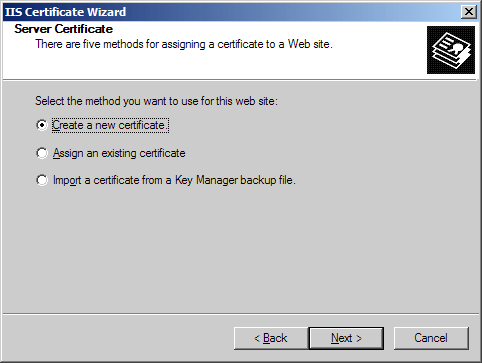
-
4) Chọn 'Prepare the request now, but send it later' và nhấn Next.
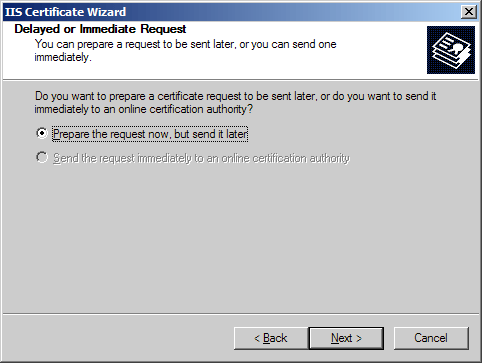
-
5) Nhập tên cho chứng chỉ, chọn bit-length là 2048. Bỏ hết các dấu check (nếu có).
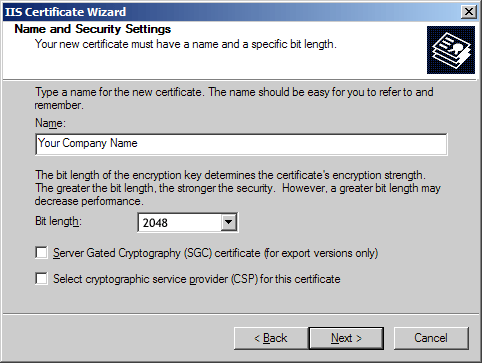
-
6) Nhập tên pháp nhân đầy đủ của Công ty. Nhập tên bộ phận như 'Security' hoặc 'IT' trong khung Organizational unit.
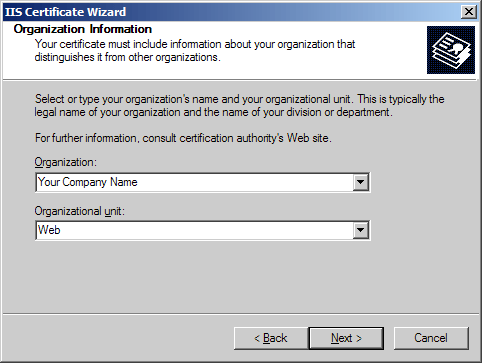
-
7) Nhập tên miền của trang web của bạn (ex: www.yourdomain.com), tên domain này sẽ được chứng thực trong SSL

-
8) Nhập thông tin về Công Ty: Country , State và City.
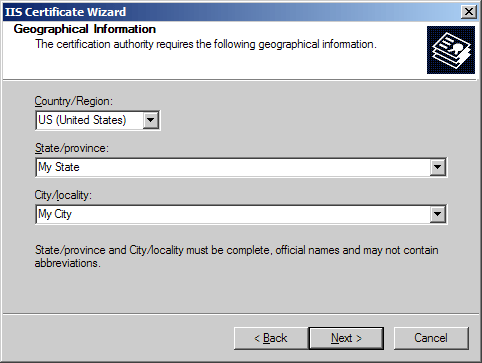
-
9) Nhập tên và vị trí để lưu file SSL Certificate Signing Request (CSR). Nên lưu như một tập tin văn bản (.txt)
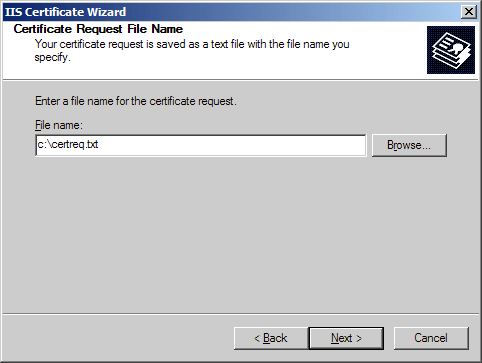
-
10) Chọn Next để bắt đầu tạo file.
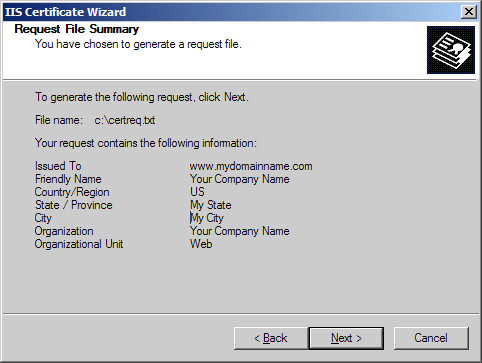
-
Bây giờ mở file CSR bằng một trình soạn thảo văn bản như Notepad, sao chép và dán văn bản (bao gồm cả các BEGIN và END tags) vào khung yêu cầu khi đặt hàng trực tuyến SSL ở VietNamHost.
Tool sau để kiểm tra CSR có hợp lệ và chính xác hay chưa:
https://cryptoreport.websecurity.symantec.com/checker/views/csrCheck.jsp
** Lưu ý quan trọng ** - Khi bạn đã hoàn thành các bước trên, một "pending request" sẽ được tạo ra trên Server này của bạn. Bạn phải giữ nguyên trạng thái "pending request" này của website (tức là bạn không được xóa website này trên IIS hoặc không được tạo lại CSR khác cho website này, tuy nhiên bạn có thể cập nhật nội dung hoặc mã nguồn của website bình thường). Sau này, khi chứng chỉ của bạn được cấp phát, bạn phải cài đặt chứng chỉ ngay tại Server đã tạo CSR này trước đó.
-
Sau khi nhận được Giấy chứng nhận SSL của bạn từ VietNamHost (thời gian tuỳ loại SSL), bạn có thể cài đặt nó.
Hướng dẫn bằng Video:

